'WHAT IS VERIABLE?' IN SCILAB [TUTORIAL LESSON 9]
Hello everybody;
In this lesson we will deal with the variables used in the SCILAB software program and constantly antagonizing. 'What is the variable?', 'What does it do?', 'Where does it come from?' We will briefly mention these.
Herkese Merhabalar;
Bu dersimizde SCILAB yazılım programında kullanılan ve devamlı olarak karşımıza çıkan değişkenleri işleyeceğiz. 'Değişken Nedir?','Ne İşe Yarar?','Nerelerde Karşımıza Çıkar?' Kısaca bunlara değineceğiz.
1.Değişken Belirlemek İçin Sayısal İşlem Yap
2.Sonuç İle Birlikte Belirtilen Değişken Üzerinde Tekrar Sayısal İşlem Uygulaması Yap
3.SCILAB Yazılım Programında Yazım Kurallarına Uygun Olarak Kendiniz Değişken Belirtiniz.
What Will I Learn?
- Değişken belirleme yazım kuralları nelerdir?
- SCILAB yazılım programının değişken tanıtımı için uygulanması gereken nedir?
- Oluşan değişken üzerinde sayısal işlem uygulayarak yeni bir değişken nasıl oluşturulur?
- Yazım kurallarına uyarak yeni değişken veya değişkenlerimiz ile nasıl program yazılır?
Requirements
- ' SCILAB ' Yazılım Programı
- ' Scilab 6.0.0 Console ' Penceresi
- SCILAB ' SciNotes ' Penceresi
Difficulty
- Basic
Tutorial Contents
Bu dersimizde değişken belirleme işlemleri ile birlikte yapılabilecek sayısal verilerle oluşturulan değişkenlerin tekrar sayısal işlem uygulanarak yeni bir değişken eldesi üretmenin nasıl yapıldığını öğreteceğim.
1.ADIM
Değişken yazım kuralları nelerdir?
- Mutlaka harfle başlamalıdır (a,b,c, sonuc vb.)
- Türkçe karakterler yer almamalıdır. (Ç, Ş, Ğ, Ü, Ö vb.)
- Harf ile başladıktan sonra rakam gelebilir.(x1, y1, z2, karekok2 vb.)
- Kelime aralarında boşluk oluşturulmamalı ama istenirse ' _ ' kullanılabilir.(cıkan_sonuc vb.)
- Değişken ismi 31 karakterden fazla olmamalıdır.
2.ADIM
Kısaca değinmek gerekirse SCILAB yazılım programımızda programımızın kendi oluşturduğu bir değişkeni nasıl belirtiriz ' Scilab 6.0.0 Console ' penceremizde küçük bir sayısal işlem gerçekleştirelim ve çıkan sonuç bizim değişkenimiz olarak programımızda tanınacaktır;
5*7
Şeklinde kısa bir sayısal işlem sonucunda ekrandaki görüntümüz;
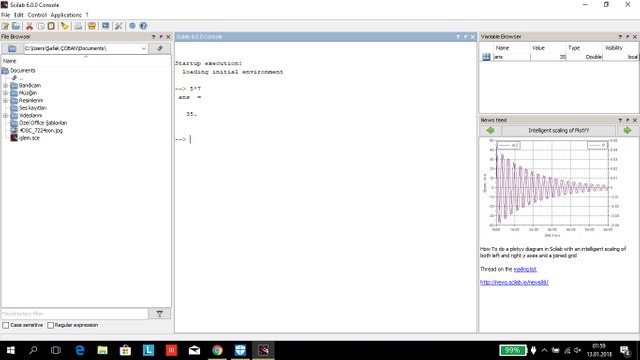
Şeklinde belirtilerek sonuç ' ans ' değişkeni ile birlikte bize iletilmiş oldu.
3.ADIM
Şimdi ise ' Scilab 6.0.0 Console ' penceresine ' ans ' değişkeni ile bir işlem gerçekleştirelim;
ans^2
yazdığımızda yeni bir ' ans ' değişkeni daha belirlenecektir;
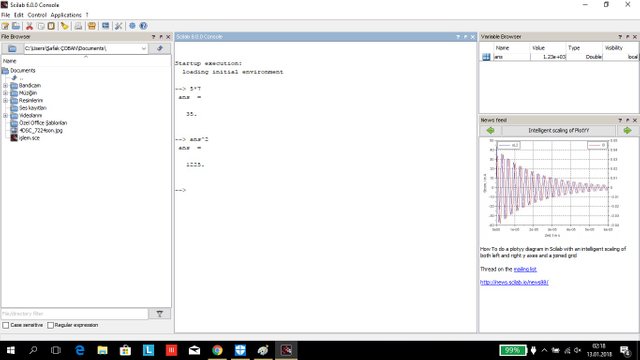
Şimdi ise yeni bir ' ans ' değişkeni belirlememizin ardından son yazan sonucumuz bizim ' ans ' değişkeninin yeni değeri oldu. Bu değerin karekökünü almak istersek ' Scilab 6.0.0 Console ' penceremizde uygulama yapılabilir;
sqrt(ans)
yazarsak ' ans ' değişkeninin yeni değeri belirlenmiş olur;
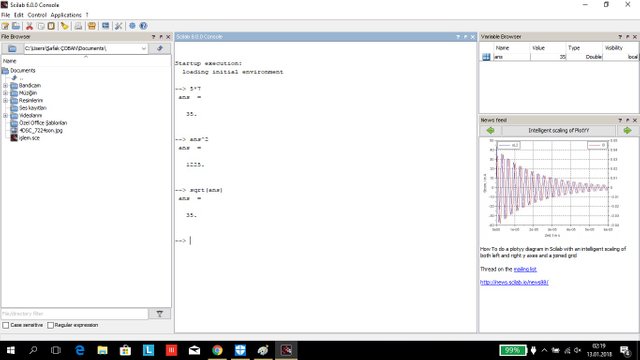
4.ADIM
Şimdi ise kendimiz bir değişken sonucu elde edelim ve ' SciNotes ' penceremize programımızı oluşturarak değişken tanıtımı yapalım;
x=input('x Değerinizi Giriniz = ');
y=input('y Değerinizi Giriniz = ');
sonuc1=x^2+3*y
disp([sonuc1],'sonuc1 =');
z=input('z Değerinizi Giriniz = ');
sonuc2=(x^2+3*y)*z
disp([sonuc2],'sonuc2 =');
sonuc3=sonuc1+sonuc2
disp([sonuc3],'sonuc3 =');
Şeklinde küçük bir denklem sonucu bulma programı ile bizim belirttiğimiz iki değişken ile üçüncü yeni bir değişken belirtmiş oluruz. Programımızın oluşturulmasının ardından ekrandaki görüntümüz;
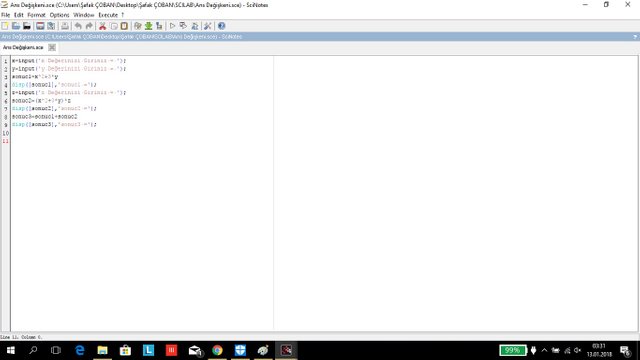
şeklinde yazılım programımızı oluşturmamızın ardından kayıt ve çalıştırma işlemini başlatmamızın ve
- x=2
- y=3
- z=4
değerlerini girmemizin ardından değişkenlerimizin sonuçları belirlenmiş olacaktır. Verilerimizin girişini tamamlayalım ve ekrandaki görüntümüze dönelim;
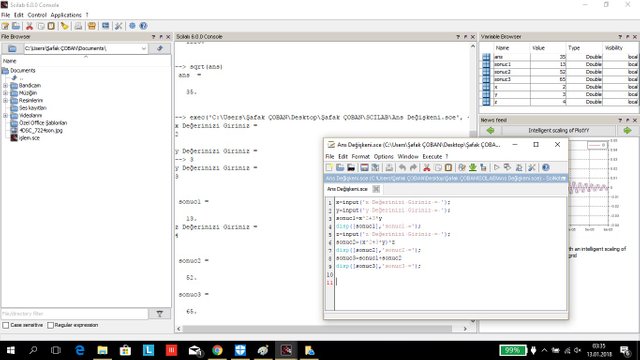
Şeklinde ' sonuc1 ', ' sonuc2 ' ve ' sonuc3 ' değişkenlerimizi sayısal değer olarak belirlenmesini sağladık ve bu değişkenlerden birini yine aynı şekilde ' ans ' değişkenine uyguladığımız matematiksel işlemleri de uygulayabiliriz. Örneğin ' sonuc2 ' değişkenimizi 10 a bölüm işlemini gerçekleştirecek olursak;
sonuc2/10
şeklinde ' Scilab 6.0.0 Console ' penceresine yazıp sonucunu yine bu penceremizde görebiliriz;
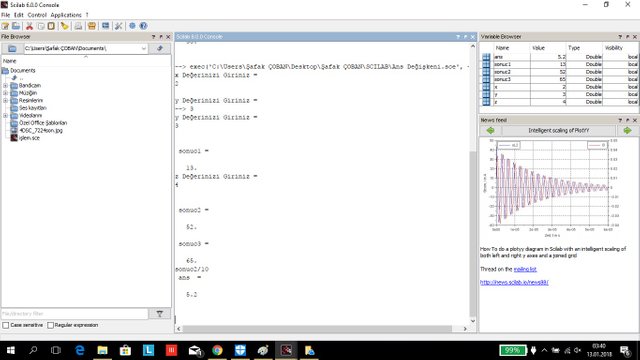
Bu dersimizde SCILAB yazılım programında değişken program tarafından nasıl atanır, atanan değişken üzerinde yapılan işlemler nasıl ve hangi pencerede uygulannabilir, kendimiz değişken oluşturmak istersek bu işlemi nasıl gerçekleştiririz ve oluşturduğumuz değişkenler üzerinde yeni işlemler doğurabilir miyiz bunları işlemiş olduk. Umarım faydalı bir anlatım olmuştur. Soru ve görüşlerinizi yorum kısmından bana ulaştırabilirsiniz.
Son olarak yapılan işlemlerin cevaplarının ekran görüntülerini toplu şekilde paylaşıyorum;
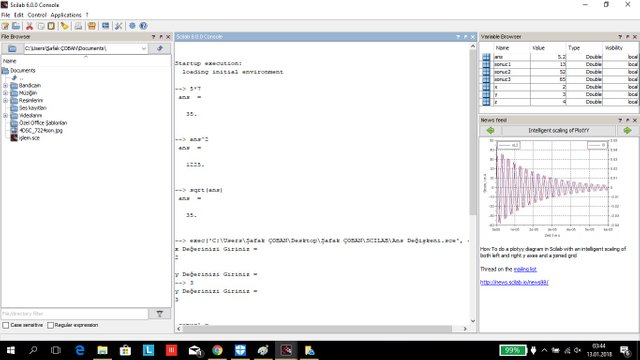
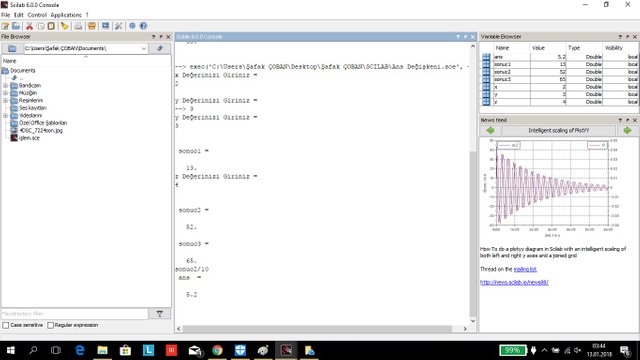
İyi Çalışmalar Dilerim
Curriculum
Posted on Utopian.io - Rewarding Open Source Contributors
Thank you for the contribution. It has been approved.
You can contact us on Discord.
[utopian-moderator]
Hey @safakcoban I am @utopian-io. I have just upvoted you!
Achievements
Suggestions
Get Noticed!
Community-Driven Witness!
I am the first and only Steem Community-Driven Witness. Participate on Discord. Lets GROW TOGETHER!
Up-vote this comment to grow my power and help Open Source contributions like this one. Want to chat? Join me on Discord https://discord.gg/Pc8HG9x